vmware vsphere 5.5也就是vmware esxi 5.5,这是基于linux内核打造的一款虚拟化操作系统,由vmware推出,可以说是服务器虚拟化的完美解决方案,用户能够通过该平台将虚拟化技术从他们的数据中心扩展到远程站点和分支机构,然后将应用程序和操作系统从底层硬件分离出来,从而简化了IT操作。小编提供的这个是合作套组件,为了方便大家使用小编还为大家整理了具体的安装教程。
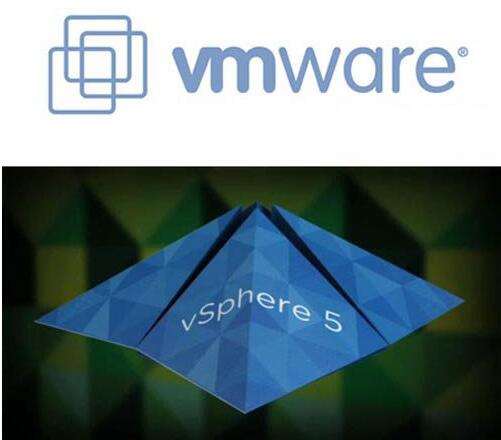
VMware vShield 5.5新功能
加速实现100%虚拟化
在vSphere 5中,由于引入了存储分布式资源调度(StorageDRS)和配置文件驱动存储(Profile-Driven Storage),大大改善了存储资源管理。
在新的VMware HA架构,每台主机运行一个特别的、独立于vpxd代理(用于和vCenter Server进行通信)的故障域管理器。发生故障时,新的HA架构能够比vSPhere 5之前版本的HA更快启动虚拟机。
此外,VMware vShield 5提供专为虚拟化和云环境设计的基于软件的自适应型安全模式;VMware vCenter Site Recovery Manager 5在原始站点和备份站点支持异构存储。
简化vSphere5许可操作
vSphere 5实行新的许可策略。VMware继续采用每处理器(CPU)许可模式,将取消当前的CPU内核物理限制和每服务器物理RAM限制,代之以基于虚拟化内存池(或称为vRAM)的软件授权模式 .
对于迁移到vSphere 5的用户来说,这些改变将影响主机的架构及管理。
通过增加大量内存升级物理主机将变得非常昂贵。相反扩展具有更少内存的更多主机将更加划算。同时,既然内存方面的许可成本过高,防止虚拟机蔓延,给虚拟机配置合理的资源参数也将更加重要。
VMFS 5
使用VMFS 5能够创建2TB的虚拟磁盘,但是创建新的VMFS卷只能使用1MB的块大小。VMware管理员必须处理各种各样的块大小并限制虚拟磁盘大小;而VMFS 5解决了大量相关的问题。
从VMFS 3升级至VMFS 5很简单,而且不会对数据造成破坏(在以前,如果从之前版本的VMFS升级,将破坏数据卷上的所有数据包括虚拟机),而且升级至VMFS 5同样可以保留之前配置的块大小。
虽然VMFS 5支持更大的块大小,但是特定的vStorage API特性要求数据存储具有相同的块大小。其中一个特性就是复制-卸载(copy-offload),该特性在hypervisor和阵列上卸载与存储相关的特定功能。因此如果你的VMFS 3没有使用1MB的块大小,那么最好创建新的VMFS 5数据卷。
VMFS 5同样与通过多个LUN组合而成的容量高达64TB的LUN兼容。
SplitRx模式
vSphere 5很有趣的网络特性之一就是SplitRx,该特性是接收、处理从其他网络设备发送到网卡的数据包的新方法。
以前,虚拟机在单个共享的环境中处理网络数据包,这个过程可能会受到抑制。能够将接收到的数据包拆分到多个独立的环境中进行处理(想象一下,以前数据包必须在一个通道上等待,但是有了一条专用的VIP通道直接访问虚拟机)。
使用SplitRx模式,可以指定哪块虚拟网卡在单独的环境中处理网络数据包。但是只能在使用VMXNET3适配器的虚拟网卡上启用SplitRx模式。
但是vSphere 5的这一特性同样增加了主机的CPU开销,因此在部署时需要引起注意。VMware建议在多播工作负载下也就是同时具有多个网络连接时使用SplitRx模式。
网络I/O控制
在vSphere 5中VMware同样增强了网络I/O控制,这样你可以划分虚拟机流量的优先级。VMware在vSphere 4中引入了网络I/O控制,允许创建资源池并为主机特定的网络流量,比如NFS、iSCSI、管理控制台以及vMotion设置优先级。但是虚拟机的所有流量都是在一个资源池中,因此你不能为单个虚拟机的网络流量设置优先级,确保关键的工作负载能够使用足够的网络带宽。
然而,在vSphere 5中这个问题得到了解决。新的资源池基于802.1p网络标记。你可以创建多个资源池,为运行在一台主机上多个虚拟机分配不同的网络带宽。这一特性对于多租户环境或者在主机上混合了关键应用及非关键应用的情况下非常有意义,能够确保重要的虚拟机获得足够的网络资源。
Storage vMotion功能增强
vSphere 5重新设计了Storage vMotion,使其更有效率。在Storage vMotion过程中,vSphere 5不再使用变化块追踪(Change Block Tracking)记录磁盘的变化。相反,Storage vMotion执行镜像写操作,这意味着在迁移过程中所有写入操作都同时写入到源磁盘和目标磁盘。为确保两端的磁盘保持同步,源和目标磁盘同时对每次写入操作进行确认。
VMware同时对Storage vMotion进行了另一个巨大的改进:你可以在线迁移具有活动快照的虚拟机,这在vSphere 4中是不允许的。这是个很大的改进,因为Storage vMotion操作将在vSphere 5更加变得通用。而且新的存储分布式资源调度特性将定期在数据存储之间迁移虚拟机,重新分布存储I/O负载。
vMotion功能增强
vSphere 5的很多特性都依赖vMotion这一核心技术,VMware在vSphere5中增强了vMotion的性能以及可用性。
也许最大改进就是执行vMotion操作时能够使用多块物理网卡。VMkernel将使用分配给VMkernel端口组的所有物理网卡自动对vMotion流量进行负载均衡。vMotion能够使用多达16块的1GB物理网卡或者多达4块的10GB物理网卡,这将大大加快迁移速度。
由于引入了城域vMotion(Metro vMotion),vMotion将能够更好地进行扩展。Metro vMotion将VMkernel接口与主机之间可接受的往返延迟增加到了10毫秒,而在调整之前,所支持的最大延迟仅为5毫秒,这在快速局域网中限制了vMotion的可用性。
Metro vMotion在主机之间仍然需要快速,低延迟的网络连接,但是它允许在更远的距离之间比如城域网中使用vMotion。在城域网中,主机通常位于不同的物理区域。
由于在城域网中不同站点之间的距离通常少于100英里,所以网络延迟足以支持vMotion。但是跨越更远距离的网络通常会产生更多的网络延迟,所以仍不能使用vMotion进行迁移。
vmware esxi 5.5安装教程
1、Vmware提供的所有服务和操作实际上都是在安装了ESXI的主机上进行的,所以首先我们需要安装Esxi 5.5。将下载来的镜像文件"VMware-VMvisor-Installer-5.5.0-1331820.x86_64.iso",使用UltraISO(刻录工具)将镜像刻录到U盘或者CD上,刻录完成后重启计算机,进入BOIS,将启动项更改为您的设备
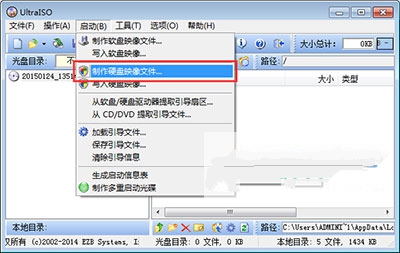
2、如下图,我们选择Esxi-5.5.0 install,接着按回车继续
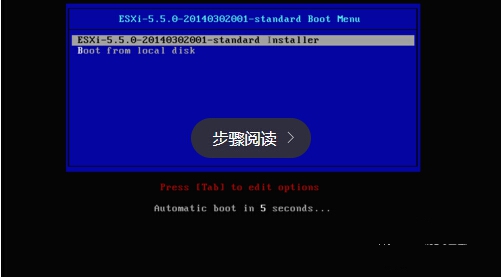
3、正在等待加载安装文件,耐心等待一会儿
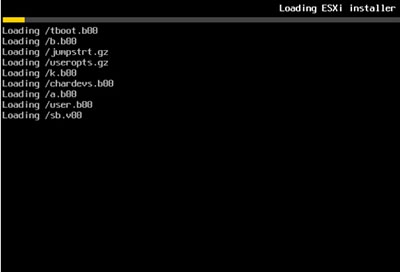
4、出现如下图,我们按下回车继续
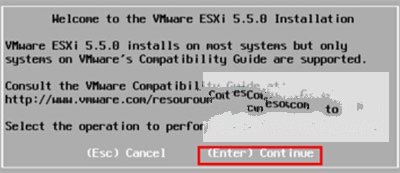
5、出现软件的许可协议,在这里按F11键,接受许可继续安装
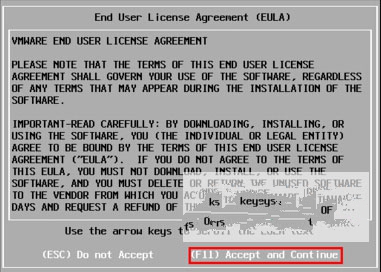
6、这里选择系统安装在那个磁盘上,我们可以根据需要选择,也可以保持默认,接着按回车继续
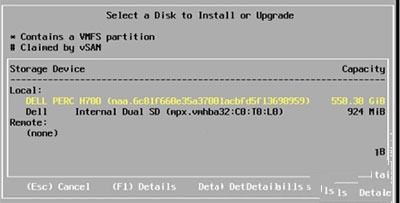
7、这里选择键盘的类型,一般没有特殊要求这里选择默认按回车键继续
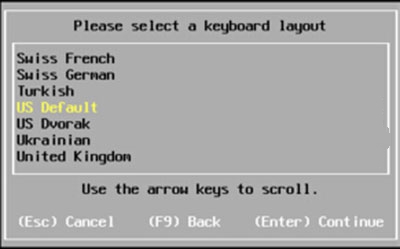
8、这里设置root密码,设置完成按回车继续
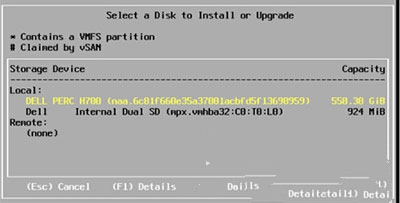
9、看到此界面按F11确认安装,等待安装完成后重启即可
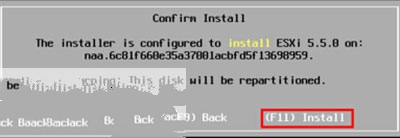
10、重启后就可以正常使用了
- 虚拟机软件VMware Fusion Pro 11 For mac安装教程(附密钥)
- vmware esxi 7.0注册机使用教程(附许可证密钥)
- 服务器虚拟化软件vmware esxi 7.0破解教程(附序列号)
- VMware InstallBuilder Enterprise 20安装教程(附破解补丁)
- Vmware Workstation Player 14安装教程(附激活密钥)
- 虚拟机软件vmware player 6.0安装教程(附激活密钥)
- 桌面虚拟机VMware Workstation Pro 16.0教程(附激活密钥)
- 虚拟机数据迁移工具vmware converter 5.5安装教程(附注册码)
- 迁移虚拟机vmware vcenter converter 6安装教程(附注册码)
- 虚拟机数据恢复软件VMware Recovery 5安装教程(附激活码)
- vmware虚拟机激活工具(附vmware15永久激活密钥)
- 虚拟机VMware Workstation Pro 15安装教程(附许可证密钥)


 幸存者危城
幸存者危城 朕的江山
朕的江山 无尽洪荒
无尽洪荒 明珠三国
明珠三国 远征手游
远征手游 蜀山传奇
蜀山传奇 梦想城镇
梦想城镇 逍遥情缘
逍遥情缘 猎魔勇士
猎魔勇士 功夫之夜
功夫之夜 地心守护
地心守护 风暴迷城
风暴迷城 坍塌世界
坍塌世界 萌学园战纪
萌学园战纪 疯狂动物园
疯狂动物园 模拟城市:我是市长
模拟城市:我是市长 军棋
军棋 少年名将
少年名将





